ubuntu---2020.04.23重装系统记录(篇2)
------------------------------------------------------------------------------------------------------------------------------------------
目录
一、Ubuntu 启动盘(原来的,拿过来直接用),保留 /home 不格式化,装好系统。
二、设置网络
三、简单的装个 iptux ,发现装不上,则更新一下源:
1.【系统设置】-【软件和更新】-【...】
2. 在 sources.list 中设置
四、装iptux:sudo apt-get install iptux
五、装中文输入法
六、禁止内核更新(可以多装几个内核,以备需用)
七、禁用系统默认的Nouveau显卡驱动,CUDA + NVIDIA 一起安装,随后直接配置一下CUDNN。
八、编译OpenCV 3.4.2
九、安装labelImg
十、安装可能用到的其他工具:shutter、VLC (直接在【ubuntu软件】中搜索直接安装)
十一、安装过程中会遇到的其他问题
正文
------------------------------------------------------------------------------------------------------------------------------------------
一、Ubuntu 启动盘(原来的,拿过来直接用),磁盘分区的时候,保留 /home 不格式化,装好系统。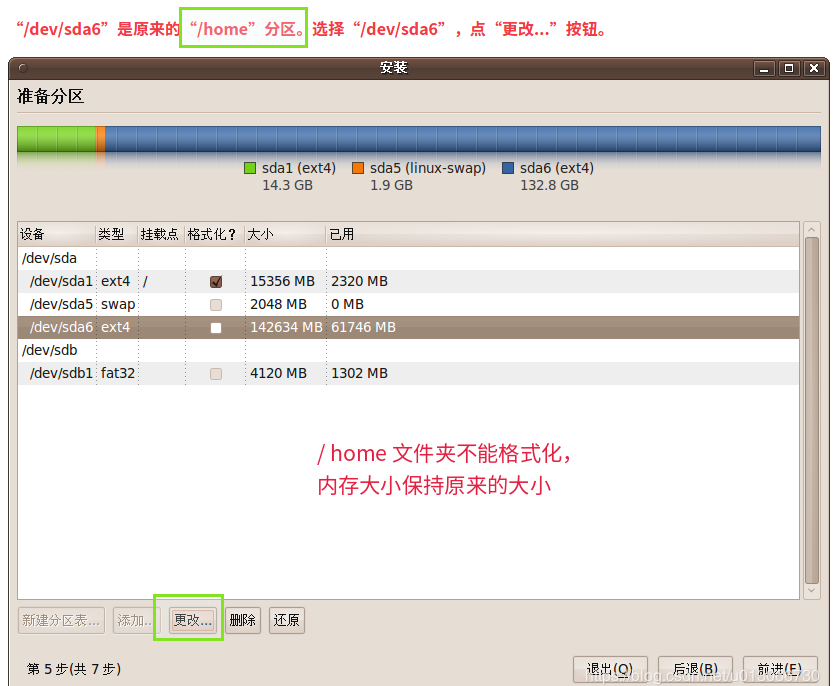
------------------------------------------------------------------------------------------------------------------------------------------
二、设置网络
------------------------------------------------------------------------------------------------------------------------------------------
三、简单的装个 iptux ,发现装不上,则更新一下源:
1.【系统设置】-【软件和更新】-【...】
2. 在 sources.list 中设置
1.【系统设置】-【软件和更新】-【...】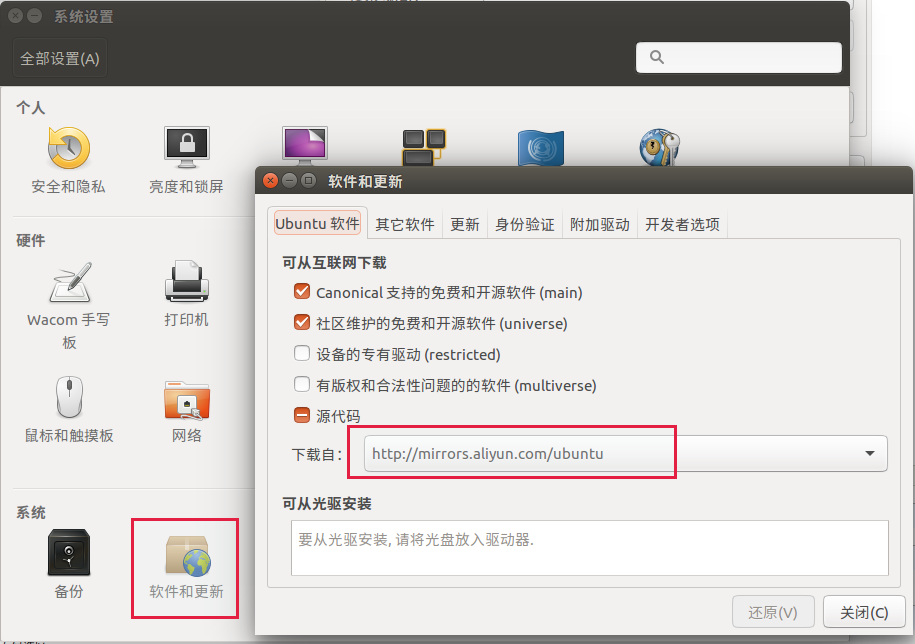
2. 在 sources.list 中设置
打开terminal,备份原文件
sudo cp /etc/apt/sources.list /etc/apt/sources.list.old
cd /etc/apt
sudo gedit sources.list
(sudo gedit /etc/apt/sources.list )
添加如下内容【去阿里云上 https://developer.aliyun.com/mirror/ubuntu,查看适合 ubuntu 16.04 的源配置如下】:
deb http://mirrors.aliyun.com/ubuntu/ xenial main
deb-src http://mirrors.aliyun.com/ubuntu/ xenial main
deb http://mirrors.aliyun.com/ubuntu/ xenial-updates main
deb-src http://mirrors.aliyun.com/ubuntu/ xenial-updates main
deb http://mirrors.aliyun.com/ubuntu/ xenial universe
deb-src http://mirrors.aliyun.com/ubuntu/ xenial universe
deb http://mirrors.aliyun.com/ubuntu/ xenial-updates universe
deb-src http://mirrors.aliyun.com/ubuntu/ xenial-updates universe
deb http://mirrors.aliyun.com/ubuntu/ xenial-security main
deb-src http://mirrors.aliyun.com/ubuntu/ xenial-security main
deb http://mirrors.aliyun.com/ubuntu/ xenial-security universe
deb-src http://mirrors.aliyun.com/ubuntu/ xenial-security universe
然后:
sudo apt-get update #更新软件列表。
sudo apt-get upgrate #更新软件。这一步,如果按提示选择了Y,可能会耗时很长,耐心等待。
------------------------------------------------------------------------------------------------------------------------------------------
四、装iptux:sudo apt-get install iptux
------------------------------------------------------------------------------------------------------------------------------------------
五、装中文输入法
1、安装Chinese语言包(一般情况下已经被勾选,安装上了)
鼠标依次点击System Settings–>Language Support–>Install/Remove Languages,选中Chinese,点击Apply应用即可,等待下载安装完成。
这里完成的只是中文语言包的安装,还并不能使用中文输入法。所谓iBus pinyin输入法,这个pinyin输入法是基于iBus(全称 Intelligent Input Bus,下一代输入法框架),这个输入法框架的,所以还有要安装iBus框架。
2、安装iBus框架
键盘按CTRL+ALT+T,打开终端。通过以下命令操作:
sudo apt-get install ibus ibus-clutter ibus-gtk ibus-gtk3 ibus-qt4
启动ibus框架:im-config -s ibus
3、安装拼音引擎
通过命令安装IBus拼音:sudo apt-get install ibus-pinyin
4、iBus设置: sudo ibus-setup #打开iBus设置
选中input method,Add刚才安装的中文拼音就行了。这样, ibus 拼音输入法就安装配置好了。
如果点击"add"后,在列表里面找不到Chinese(Pinyin)(IBus),则需要系统重启一次
5、系统输入法设置
添加该输入法系统,依次点击System Settings–>Text Entry中添加上ibus拼音输入法,并将Show current input source in the menu bar勾选上,这样就会在系统的菜单条上显示输入法切换的图标了。
6、如果出现输入错乱大现象,类似双拼模式,在终端中输入如下命令解决:ibus-daemon -drx
图文参考 @https://blog.csdn.net/suifenghahahaha/article/details/78723733

------------------------------------------------------------------------------------------------------------------------------------------
六、禁止内核更新(可以多装几个内核,以备需用)
查看当前用的内核版本:uname -r
查看所有安装的内核版本:dpkg --get-selections | grep linux
一条语句禁止当前用的内核版本:
sudo apt-mark hold linux-image-4.15.0-96-generic linux-modules-extra-4.15.0-96-generic linux-headers-4.15.0-96-generic
注意:解除内核禁用,用unhold命令
在安装几个内核备份使用,默认以最高版本的内核启动系统:
sudo apt-get install linux-image-4.15.0-88-generic
sudo apt-get install linux-headers-4.15.0-88-generic
sudo apt-get install linux-image-extra-4.15.0-88-generic
注意:系统刚装好时候,内核版本是 linux-image-4.15.0-45
------------------------------------------------------------------------------------------------------------------------------------------
七、禁用系统默认的Nouveau显卡驱动,CUDA + NVIDIA 一起安装,随后直接配置一下CUDNN。
【1.禁用系统默认的Nouveau显卡驱动】
执行命令:lsmod | grep nouveau,查看有没有输出,如果有信息输出,则需要禁掉。
sudo gedit /etc/modprobe.d/blacklist.conf
在blacklist.conf文件末尾填入:
blacklist nouveau
option nouveau modeset=0
sudo update-initramfs –u
重启电脑:lsmod | grep nouveau,没有任何输出说明禁用成功。
【2.CUDA + NVIDIA 一起安装】
sudo service lightdm stop
sudo init 3
sudo chmod a+x cuda_10.1.168_418.67_linux.run
sudo ./cuda_10.1.168_418.67_linux.run --no-opengl-libs (选择安装Driver)
sudo service lightdm start
sudo reboot
配环境:
sudo gedit ~/.bashrc
末尾添加:
export PATH=$PATH:/usr/local/cuda-10.1/bin
export CUDA_HOME=$CUDA_HOME:/usr/local/cuda-10.1
export LD_LIBRARY_PATH=$LD_LIBRARY_PATH:/usr/local/cuda-10.1/lib64
source ~/.bashrc 或重启计算机
【3.配置一下与CUDA版本对应的CUDNN】
cudnn-10.1-linux-x64-v7.6.5.32.tgz 解压之后文件夹的名字为cuda,放入cuda-cudnn-10.1文件中,新命名为cuDNN.
进入文件夹:cd cuda-cudnn-10.1
1. 复制cudnn.h文件到/usr/local/cuda/include目录下:
sudo cp ./cuDNN/include/cudnn.h /usr/local/cuda/include
2. 复制 lib* 文件到/usr/local/cuda/lib64目录下:
sudo cp ./cuDNN/lib64/lib* /usr/local/cuda/lib64
3. 对复制后的文件解除权限
sudo chmod 777 -R /usr/local/cuda/include
sudo chmod 777 -R /usr/local/cuda/lib64
4. 对所有的复制和解除权限操作执行生效:
sudo ldconfig
【4.查看是否安装好】
1. NVIDIA版本:nvidia-smi ,也可以 nvidia-settings
2. CUDA 版本:cat /usr/local/cuda/version.txt ,也可以 nvcc --version
(如果提示无nvcc不需要按照指令安装,进一步查看/usr/local/cuda/bin 或者/usr/local/cuda-10.1/bin中是否有nvcc可执行文件:
如果没有,说明cuda没有正常安装,需要重新安装;
如果有,进入下一步添加环境变量,打开~/.bashrc ,添加环境变量export PATH=$PATH:/usr/local/cuda/bin。
如果2种命令版本不一致,可能是执行了sudo apt-get install nvidia-cuda-toolkit,那么卸载一些 sudo apt-get autoremove nvidia-cuda-toolkit)
3. CuDNN 版本:cat /usr/local/cuda/include/cudnn.h | grep CUDNN_MAJOR -A 2
------------------------------------------------------------------------------------------------------------------------------------------
八、编译OpenCV 3.4.2
【(1)下载】
https://github.com/opencv/opencv/archive/3.4.2.zip
wget -c https://github.com/opencv/opencv/archive/3.4.2.zip
wget -c https://github.com/opencv/opencv_contrib/archive/3.4.2.zip
注意:下载的是同名,但是不同的文件,在不同的文件里进行下载并解压。
【(2)编译】
sudo apt-get install build-essential
sudo apt-get install cmake git libgtk2.0-dev ffmpeg libopencv-dev pkg-config libavcodec-dev libavformat-dev libswscale-dev python-dev python-numpy libtbb2 libtbb-dev libjpeg-dev libpng-dev libtiff-dev libjasper-dev libdc1394-22-dev libavcodec-dev libavformat-dev libswscale-dev libv4l-dev liblapacke-dev libxvidcore-dev libx264-dev libatlas-base-dev gfortran
cd opencv-3.4.2
mkdir build && cd build
cmake -D CMAKE_BUILD_TYPE=RELEASE -D CMAKE_INSTALL_PREFIX=/usr/local -D INSTALL_C_EXAMPLES=ON -D INSTALL_PYTHON_EXAMPLES=ON-D WITH_TBB=ON -D WITH_V4L=ON -D WITH_QT=ON -D WITH_OPENGL=ON -D OPENCV_EXTRA_MODULES_PATH=/home/u/opencv-3.4.2/opencv_contrib-3.4.2/modules -D BUILD_EXAMPLES=ON ..
sudo make (sudo make all -j12 加快速度)
sudo make install
【(3)添加环境】
1. 添加OpenCV的库路径:
sudo gedit /etc/ld.so.conf.d/opencv.conf
在文件末尾添加:
/usr/local/lib
sudo ldconfig
2.设置OpenCV静态库加载路径
sudo gedit ~/.bashrc
export PKG_CONFIG_PATH=/usr/local/lib/pkgconfig
source ~/.bashrc
------------------------------------------------------------------------------------------------------------------------------------------
九、安装labelImg
下灾:https://github.com/tzutalin/labelImg
使用环境:Python3 + Qt5 (Recommended)
安装:
sudo apt-get install pyqt5-dev-tools
sudo pip3 install -r requirements/requirements-linux-python3.txt
make qt5py3
python3 labelImg.py
python3 labelImg.py [IMAGE_PATH] [PRE-DEFINED CLASS FILE]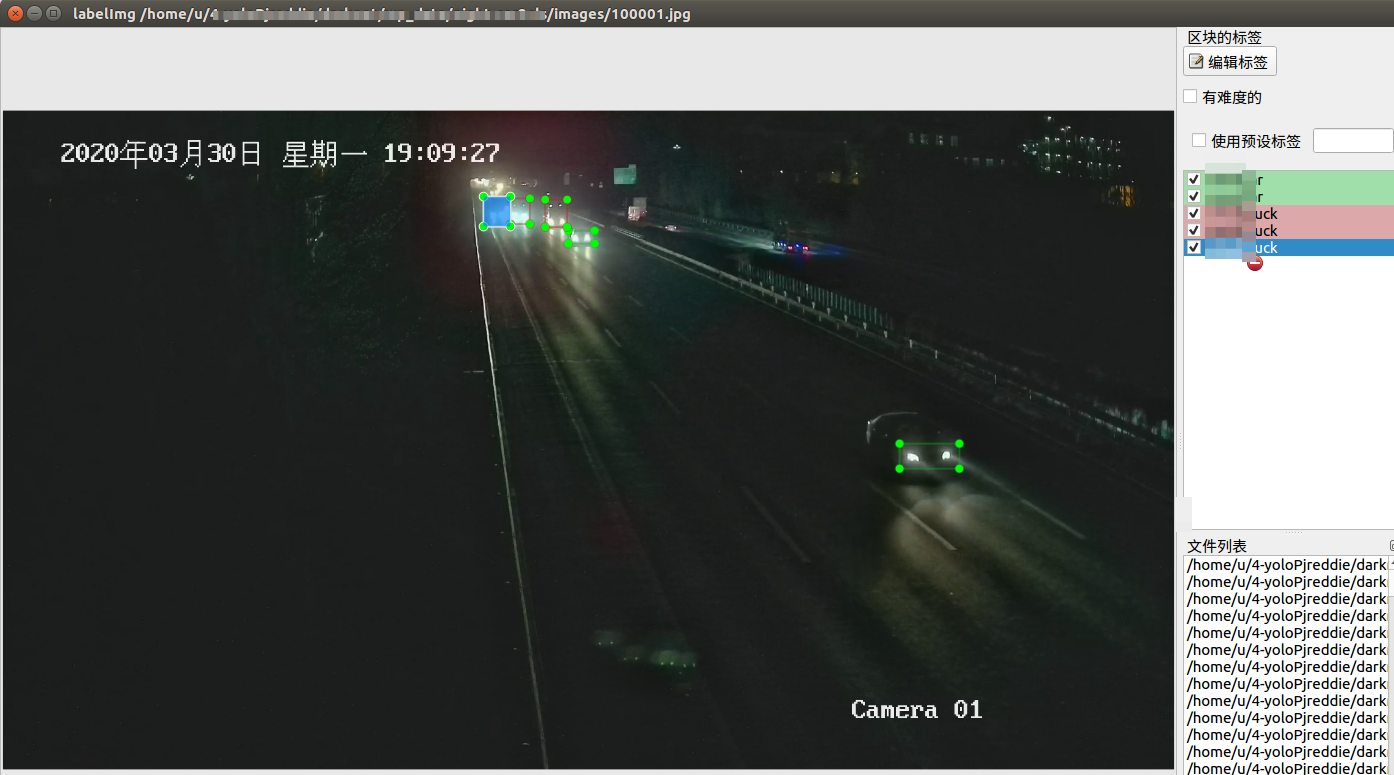
------------------------------------------------------------------------------------------------------------------------------------------
十、安装可能用到的其他工具:shutter、VLC (直接在【ubuntu软件】中搜索直接安装)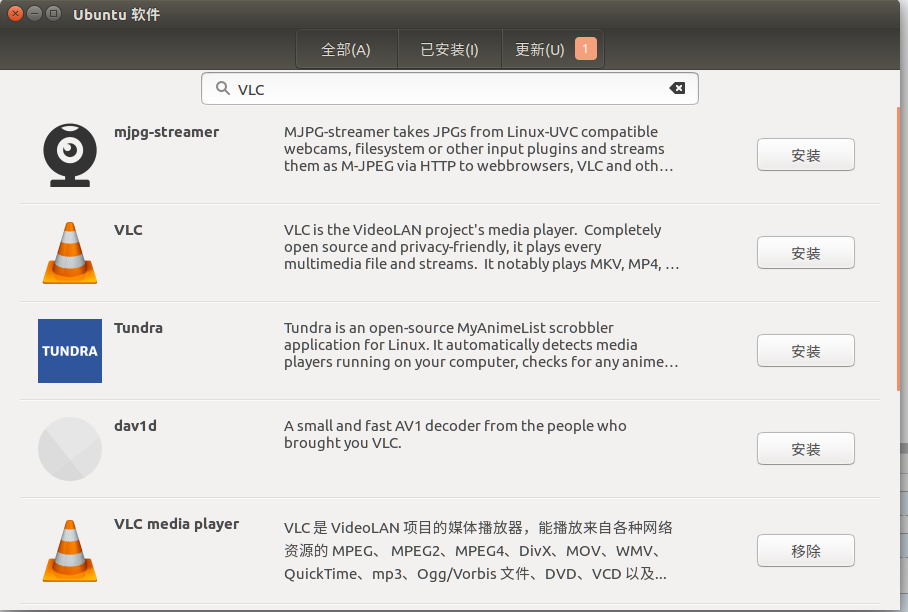
------------------------------------------------------------------------------------------------------------------------------------------
十一、查看安装完后的版本
(1)查看NVIDIA驱动安装版本
验证是否安装成功,执行:nvidia-smi 。
(2)查看CUDA安装版本
CUDA一般安装在 /usr/local/cuda/ 路径下,该路径下有一个version.txt文档,里面记录了cuda的版本信息。
执行命令:cat /usr/local/cuda/version.txt ,即可查询。
也可以使用:nvcc --version ,进行查询。
(3)查看CuDNN版本
CuDNN的信息在其头文件里:
cat /usr/local/cuda/include/cudnn.h | grep CUDNN_MAJOR -A 2 , 即可查询。
(4)查询OpenCV版本 :
pkg-config opencv --modversion
(5)查询当前使用的kernel版本 :
uname -r
(6)查询python版本 :
python
(6)查询gcc版本 :
gcc --version
------------------------------------------------------------------------------------------------------------------------------------------
十二、安装过程中会遇到的其他问题
详见《ubuntu---2020.04.23重装系统记录(篇3)》
附,安装CUDA的截图
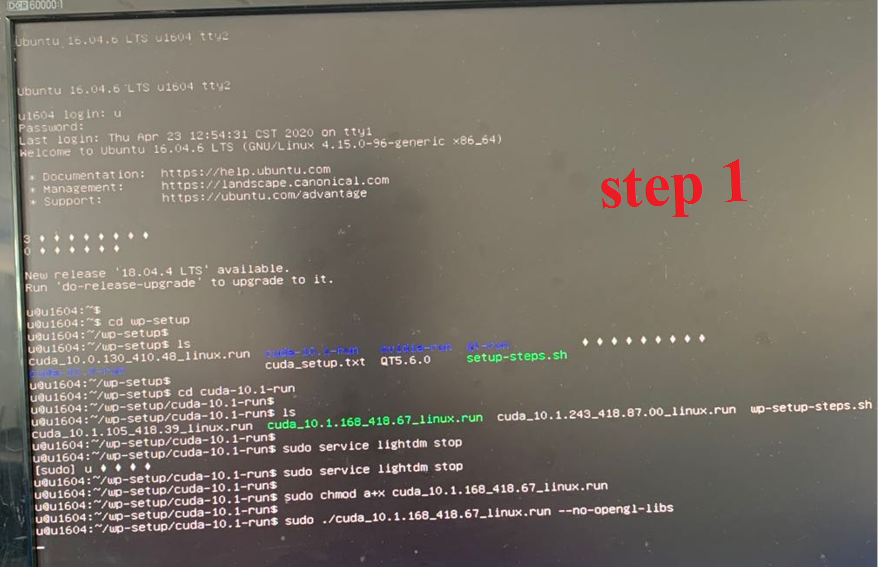
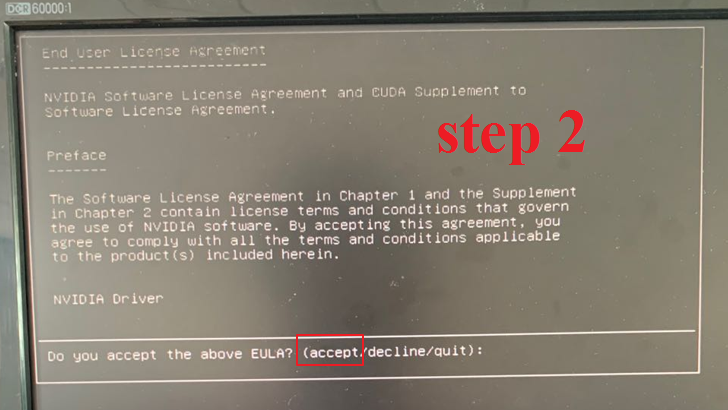









【推荐】国内首个AI IDE,深度理解中文开发场景,立即下载体验Trae
【推荐】编程新体验,更懂你的AI,立即体验豆包MarsCode编程助手
【推荐】抖音旗下AI助手豆包,你的智能百科全书,全免费不限次数
【推荐】轻量又高性能的 SSH 工具 IShell:AI 加持,快人一步
· 10年+ .NET Coder 心语,封装的思维:从隐藏、稳定开始理解其本质意义
· .NET Core 中如何实现缓存的预热?
· 从 HTTP 原因短语缺失研究 HTTP/2 和 HTTP/3 的设计差异
· AI与.NET技术实操系列:向量存储与相似性搜索在 .NET 中的实现
· 基于Microsoft.Extensions.AI核心库实现RAG应用
· 10年+ .NET Coder 心语 ── 封装的思维:从隐藏、稳定开始理解其本质意义
· 地球OL攻略 —— 某应届生求职总结
· 提示词工程——AI应用必不可少的技术
· Open-Sora 2.0 重磅开源!
· 周边上新:园子的第一款马克杯温暖上架